Screenshot in iOS 11: come funzionano e come si utilizzano
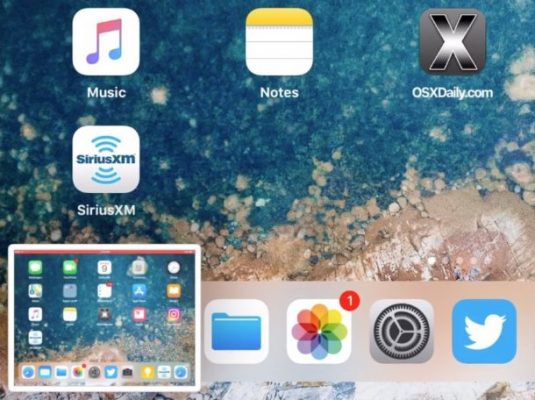
[adrotate banner=”1″]
Nel lontano 2012 scrivevamo un interessante articolo che spiegava come fare uno screenshot su iPad. Sembra incredibile che a cinque anni di distanza la procedura ancora non sia cambiata, nonostante i tanti modelli di iPad che si sono susseguiti; in iOS 11, però, c’è una novità importante, ovvero il fatto che quando facciamo uno screenshot della schermata di iPad (premendo il tasto Home e il tasto power insieme) compare una piccola anteprima della nostra foto.
Ma a cosa serve questa anteprima? Come si cancella se è venuta male, e come si fa a tenerla e non perderla?
Come salvare lo screenshot
Per salvare lo screenshot velocemente e senza alcuna operazione ulteriore, è sufficiente spingere l’anteprima verso sinistra. In questo modo lo screen verrà salvato nel rullino fotografico esattamente come succedeva con le versioni passate del sistema operativo.
Come inviare lo screenshot
Senza aprire Foto, in iOS 11 è possibile inviare lo screenshot via mail, oppure aprirlo in un’app diversa da Foto.
Per farlo è sufficiente tenere premuto sull’anteprima per un paio di secondi, e si aprirà la finestrella di condivisione dalla quale possiamo fare tutte queste cose.
Come modificare lo screenshot
Per modificare lo screenshot è sufficiente toccarlo una volte, per aprire la schermata di modifica.
Potremo disegnare a mano libera con il dito o con la Apple Pencil, oppure potremo inserire una firma, o ancora un testo, effettuando così diverse possibili modifiche. Alla fine della modifica possiamo premere Fine, in alto a sinistra, quindi salvare lo screen così modificato nel rullino fotografico.
Come eliminare lo screenshot
Qualora lo screen sia venuto male o non ci piaccia, per eliminarlo dobbiamo comunque aprire la schermata di modifica, come abbiamo appena visto.
A questo punto è necessario premere su Fine, ma dal menu che si aprirà premiamo Elimina, per cancellarlo definitivamente.
Come togliere la finestrella delle anteprime
Beh, purtroppo questo per adesso non si può fare, non c’è un’opzione per rimuoverla.
Questo significa che la cosa migliore da fare, una volta scattato lo screenshot, è spingerlo via per salvarlo, proprio come succedeva nelle vecchie versioni di iOS.
[adrotate banner=”2″]
